- Deceit este un joc foarte popular, dar unii utilizatori au raportat multe probleme cu acesta.
- Aceste probleme variază, așa că a fost creat un articol care acoperă cele mai importante.
- Pentru a afla mai multe despre remedierea software-ului pe computerul dvs., vizitați site-ul nostru web Software Fix Hub.
- Pentru cei dintre voi interesați doar de remedierea jocurilor, vizitați pagina noastră Secțiunea de jocuri in schimb.

- Limitator de procesor, RAM și rețea cu eliminator de tab-uri fierbinți
- Integrat direct cu Twitch, Discord, Instagram, Twitter și Messenger
- Comenzi sonore încorporate și muzică personalizată
- Teme color personalizate de Razer Chroma și forțează paginile întunecate
- VPN gratuit și blocator de anunțuri
- Descărcați Opera GX
Deceit este un shooter multiplayer la prima persoană care îți va pune la încercare instinctele. Ca jucător, te trezești într-un azil la sunetul unei voci necunoscute, înconjurat de alți cinci.
Vă dați seama că o treime din grupul dvs. a fost infectată cu un virus. Singura întrebare este: cine va scăpa?
Înșelăciunea este un joc provocator și interesant, dar jucătorii declară că este afectat și de diverse probleme tehnice.
Din fericire, dezvoltatorii de jocuri au publicat un post util, explicând cum să remediați cele mai frecvente erori Deceit pe care le pot întâlni jucătorii.
Cum pot remedia erorile frecvente ale înșelăciunii?
Deceit este un joc multiplayer unic, cu toate acestea, are cota sa de probleme. Vorbind despre probleme, iată câteva probleme obișnuite raportate de utilizatori:
- Djocul eceit se blochează, fps scăzut - Potrivit utilizatorilor, jocul poate uneori să înghețe sau să întâmpine probleme de fps. Pentru a remedia problema, asigurați-vă că eliminați orice aplicații problematice care ar putea interfera cu jocul.
- Înșelăciunea nu se va lansa, nu va începe, nu va funcționa, a încetat să funcționeze - Mulți utilizatori au raportat că jocul nu va începe deloc pe computerul lor. Aceasta poate fi o problemă, dar o puteți remedia dezactivând software-ul antivirus.
- Înșelăciunea nu a putut încărca profilul - Aceasta este o altă eroare obișnuită și poate fi cauzată de componente lipsă sau fișiere de joc corupte. Verificați integritatea fișierelor de joc și instalați componentele DirectX și Visual C ++, iar problema ar trebui rezolvată.
- Jocul înșelăciune continuă să se prăbușească - Blocări pot apărea din cauza anumitor aplicații terță parte. Pentru a remedia problema, asigurați-vă că eliminați complet aceste aplicații.
- Chatul înșelător nu funcționează - Această problemă poate apărea din cauza configurației audio sau a driverelor. Dacă microfonul dvs. este configurat corect, actualizați driverele audio și verificați dacă acest lucru rezolvă problema.
1. Instalați cele mai recente drivere

Uneori, probleme cu Deceit și alte jocuri pot apărea dacă driverele dvs. sunt depășite. Problemele sunt de obicei cauzate de driverele plăcii grafice, deci asigurați-vă că le actualizați mai întâi.
Puteți descărca driverele necesare pur și simplu vizitând site-ul web al producătorului plăcii grafice și căutând modelul dvs. acolo.
Cu toate acestea, uneori alți șoferi pot provoca apariția acestei probleme și, pentru a remedia problema, este recomandat să actualizați toți ceilalți șoferi învechiți.
Acesta poate fi un proces obositor dacă îl faceți manual, deci este mai bine să utilizați o soluție automatizată, cum ar fi DriverFix, care vă va actualiza automat toate driverele cu un singur clic.
Programul este complet automatizat, cu puțină intrare necesară de la utilizator însuși, iar bibliotecile care îl rezervă asigură că driverele dvs. vor fi întotdeauna cele mai recente disponibile.

DriverFix
Dacă doriți ca jocul dvs. să ruleze fără probleme, atunci aveți nevoie de cele mai recente drivere instalate, iar DriverFix poate face acest lucru pentru dvs.
Vizitati site-ul
2. Verifică-ți antivirusul

Potrivit utilizatorilor, cea mai frecventă cauză a problemelor Deceit poate fi software-ul dvs. antivirus. Pentru a remedia problema, este necesar să adăugați jocul la lista de excluderi din antivirus și să-i permiteți să treacă prin firewall.
Dacă acest lucru nu funcționează, puteți încerca să dezactivați anumite funcții antivirus sau să dezactivați antivirusul cu totul. În cazul în care acest lucru nu funcționează, ultima opțiune este eliminarea antivirusului.
Rețineți că sistemul dvs. va fi protejat cu Windows Defender dacă eliminați antivirusul, nu este nevoie să vă faceți griji.
Dacă eliminarea antivirusului rezolvă problema, ar trebui să luați în considerare trecerea la o altă soluție antivirus.
Bitdefender Antivirus Plus are o funcție de mod de joc, deci nu va interfera în niciun fel cu jocurile dvs. și, în același timp, va oferi cea mai bună protecție de pe piață, așa că asigurați-vă că încercați.

Bitdefender Antivirus Plus
Joacă Deceit și rămâi protejat în același timp cu ajutorul instrumentului antivirus numărul unu din lume, acum și cu un optimizator pentru PC inclus!
Ia-l acum
3. Eliminați aplicațiile problematice

Automaton a recunoscut deja blocajele enervante care afectează jocul și caută un fix permanent. Există, de asemenea, cazuri în care programele terță parte conduc la blocări. Astfel de aplicații externe despre care se știe că cauzează în prezent probleme includ NVIDIA Joc de umbre și NVIDIA GameStream.
Pentru a remedia această problemă, este recomandat să eliminați aplicațiile problematice de pe computer. Există mai multe modalități de a face acest lucru, dar cea mai bună metodă este de a utiliza un software de dezinstalare, cum ar fi IObit Uninstaller 10 Pro. Dacă nu sunteți familiarizați, programul de dezinstalare va elimina aplicația selectată împreună cu toate fișierele și intrările de registru asociate acesteia.
Utilizând software-ul de dezinstalare, vă veți asigura că aplicația este complet eliminată de pe computer. După ce eliminați aplicațiile problematice, verificați dacă problema este încă acolo.
⇒ Descărcați IObit Uninstaller 10 Pro
Game Fire este un joc de rapel care va scăpa de înghețuri, decalaje, FPS scăzut și alte probleme în timpul jocului. Descărcați-l acum (gratuit) pentru o experiență de joc mai bună.
4. Reporniți Steam

Uneori această problemă poate apărea din cauza unor erori minore cu Aburi. Cu toate acestea, trebuie doar să reporniți Steam pentru a remedia această problemă.
Odată ce Steam repornește, încercați să rulați din nou jocul și verificați dacă acest lucru rezolvă problema.
5. Instalați cele mai recente actualizări
- presa Tasta Windows + I pentru a deschide Aplicație Setări.
- Cand Settings app se deschide, du-te la Actualizare și securitate secțiune.
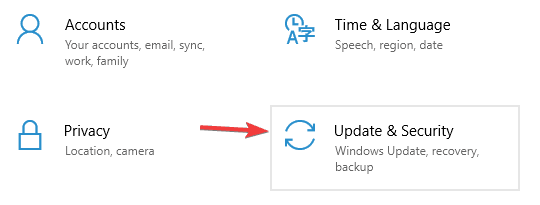
- Clic Verificați actualizările fr buton.
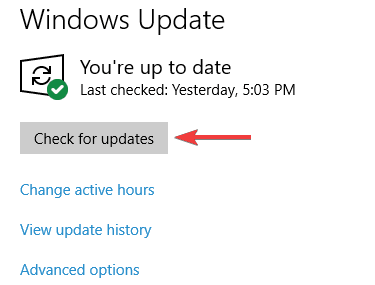
- Windows va verifica acum actualizări. Dacă sunt disponibile actualizări, acestea vor fi descărcate în fundal și instalate imediat ce reporniți computerul.
Dacă aveți probleme cu jocul Deceit, este posibil să puteți rezolva aceste probleme pur și simplu instalând cele mai recente actualizări Windows.
Potrivit utilizatorilor, uneori pot apărea anumite erori de pe Windows 10 și, pentru a le remedia, cea mai bună metodă este instalarea actualizărilor Windows lipsă.
Odată instalate cele mai recente actualizări, verificați dacă problema persistă.
6. Asigurați-vă că descărcați cele mai recente patch-uri

Deși Deceit are diverse probleme, dezvoltatorii lucrează din greu pentru a le remedia. De fapt, au fost lansate mai multe patch-uri care abordau problemele privind rata cadrelor și stabilitatea.
Pentru a remedia această problemă și multe alte probleme, asigurați-vă că păstrați jocul actualizat.
7. Descărcați actualizarea Universal C Runtime

Dacă rulați Deceit pe un computer Windows 7, Windows 8, asigurați-vă că ați instalat actualizarea Universal C Runtime.
Poti descărcați actualizarea din pagina de asistență Microsoft.
8. Editați fișierul game.cfg

Potrivit utilizatorilor, jocul îi obligă să utilizeze rezoluția 1920 × 1080 indiferent de rezoluția curentă a afișajului. Aceasta poate fi o mare problemă pentru unii utilizatori și, pentru a remedia problema, trebuie să schimbați câteva linii în fișierul game.cfg.
Acest lucru este relativ simplu și îl puteți face urmând acești pași:
- Accesați acest director:
C: UsersYour_usernameSaved Gamesdeceit
- Localiza game.cfg fișier și deschideți-l cu Notepad.
- Acum localizează r_Height și r_Lățime valorile și schimbați-le la rezoluția dvs. curentă în consecință.
După ce faceți acest lucru, salvați modificările și jocul va fi forțat să înceapă să utilizeze rezoluția pe care ați specificat-o.
9. Verificați integritatea fișierelor de joc
- Deschis Aburi
- Du-te la Bibliotecă și localizați Înşelăciune
- Faceți clic dreapta pe el și alegeți Proprietăți din meniu.
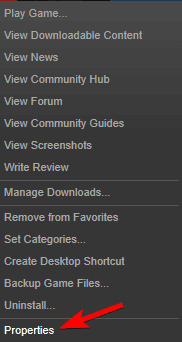
- Mergi la Fisiere locale fila și faceți clic pe Verificați integritatea fișierelor de joc buton.
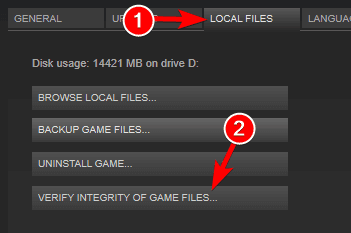
- Procesul de verificare va începe acum.
- Acest lucru poate dura aproximativ 15 minute, deci nu îl întrerupeți.
- După terminarea procesului, încercați să porniți din nou jocul.
Dacă aveți probleme cu jocul, acest lucru se poate datora faptului că fișierele jocului sunt corupte.
10. Asigurați-vă că aveți instalate componentele necesare

Uneori, Deceit nu va rula corect pe computerul dvs. decât dacă aveți instalate componentele necesare.
Acesta este de obicei Visual C ++ Redistributables și DirectX. De obicei, puteți găsi componentele necesare în directorul de instalare al jocului.
Pur și simplu căutați directoare vcredist și directX și rulați toate fișierele de configurare din aceste directoare.
Alternativ, puteți descărca gratuit componentele necesare de pe site-ul web Microsoft.
11. Folosiți o placă grafică dedicată

Potrivit utilizatorilor, acestea întâmpină diverse probleme în Deceit, iar problema pare a fi legată de placa grafică. Mulți utilizatori au integrat și pe grafică dedicată și, uneori, aceasta poate duce la diverse probleme.
Pentru a remedia problema, trebuie să deschideți panoul de control al plăcii grafice și să setați placa grafică dedicată ca grafică implicită. Alternativ, puteți merge la BIOS și opriți grafica integrată. Procedând astfel, veți forța sistemul să utilizeze numai grafică dedicată.
Deceit este un joc unic, dar suferă de diverse probleme, totuși, sperăm că ați reușit să rezolvați unele dintre aceste probleme folosind soluțiile noastre.

![Sims 4 VC ++ Runtime Redistributable error on Windows 10 [GHIDUL JOCULUI]](/f/23dcf544ad3966abcd02a7f2e3e089b3.jpg?width=300&height=460)
